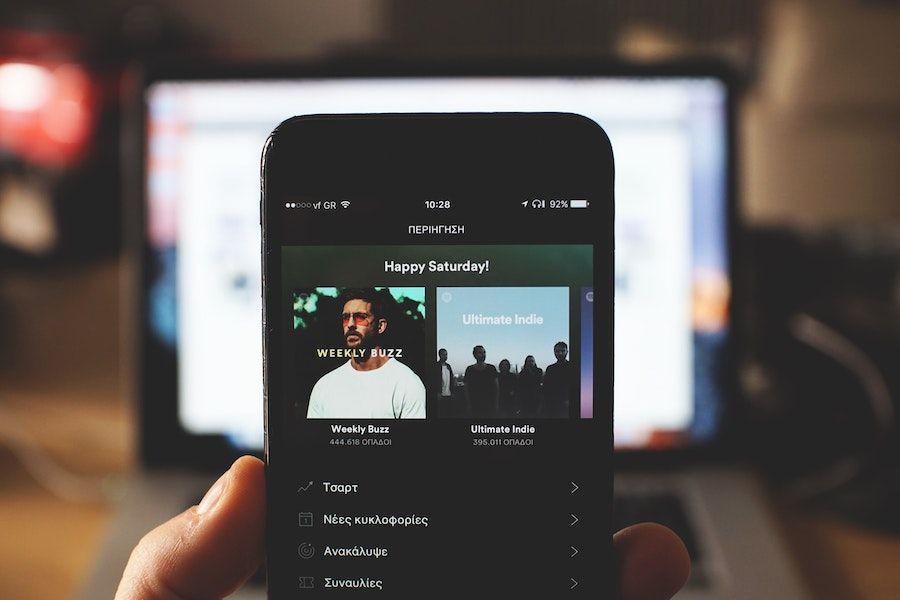ilustrasi Spotify (unsplash.com/Imtiyaz Ali)
Pengguna Spotify umumnya menikmati layanan streaming musik ini melalui ponsel. Nah, kalau pengin ubah sampul playlist, kamu bisa langsung kamu mengaturnya dari ponsel.
Namun, sebisa mungkin, sudah mempersiapkan gambar yang ingin digunakan sebagai foto sampul, ya. Langkah-langkahnya seperti berikut:
- Buka aplikasi Spotify pada perangkat
- Masuk ke menu 'Koleksi Kamu'
- Buat terlebih dahulu playlist atau pilih daftar putar yang sudah kamu buat sebelumnya
- Setelah membukanya, ketuk titik tiga di samping keterangan
- Pilih opsi 'Edit Playlist'
- Ketuk 'Ganti Gambar' > 'Pilih Foto'
- Pilih gambar yang sudah kamu siapkan sebelumnya di galeri, lalu unggah
- Klik 'Simpan' untuk menyesuaikan perubahan foto sampul.
Untuk bisa mengunggah gambar, Spotify memerlukan akses ke galerimu. Untuk itu, berikan izin melalui pengaturan. Atau, jika belum pernah mengedit perizinan ini, akan muncul notifikasi permintaan akses setelah tahap ke-6.